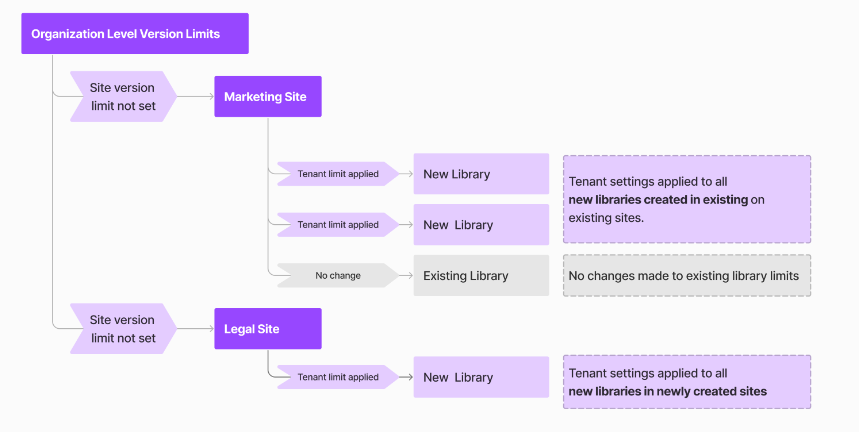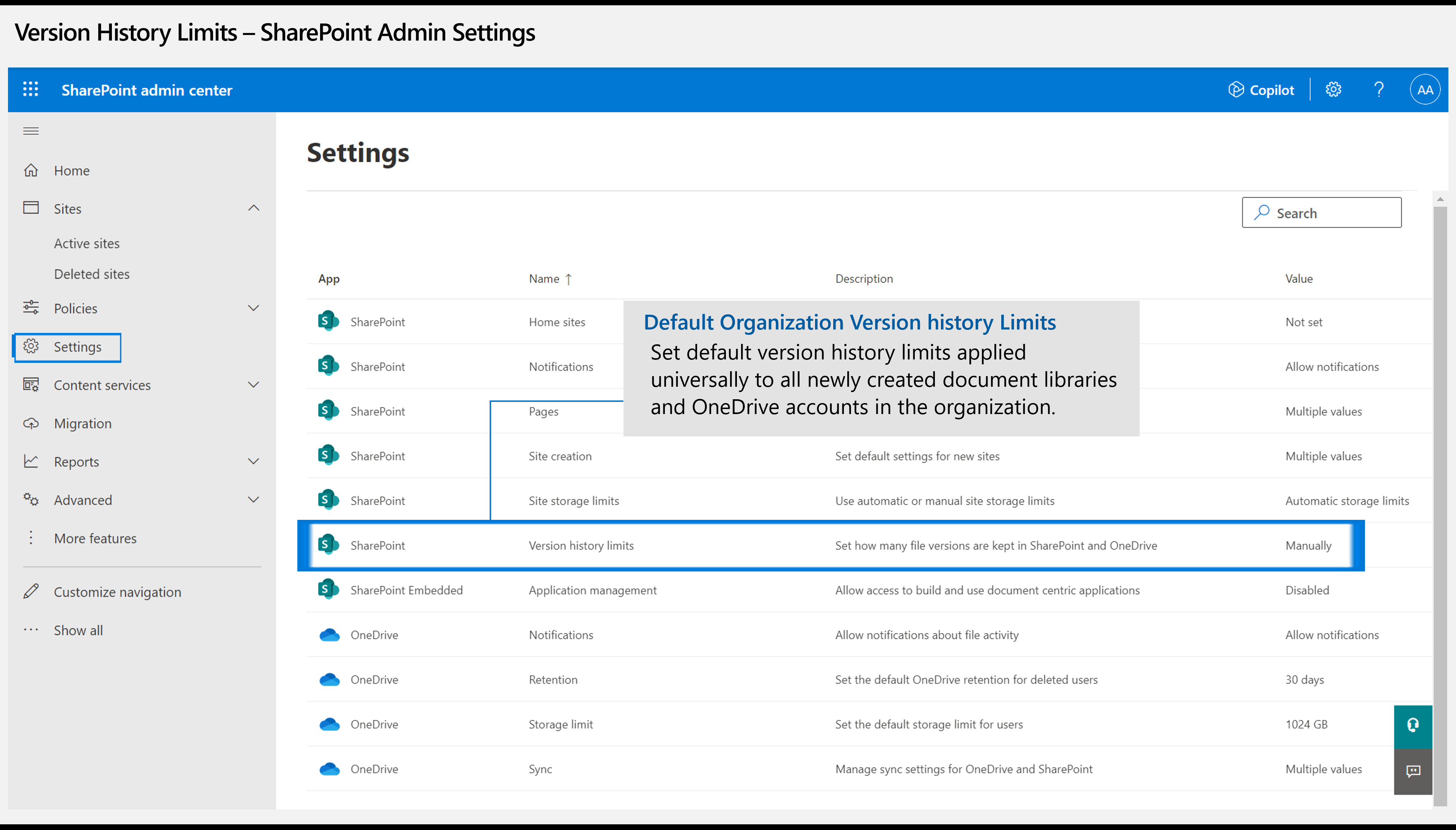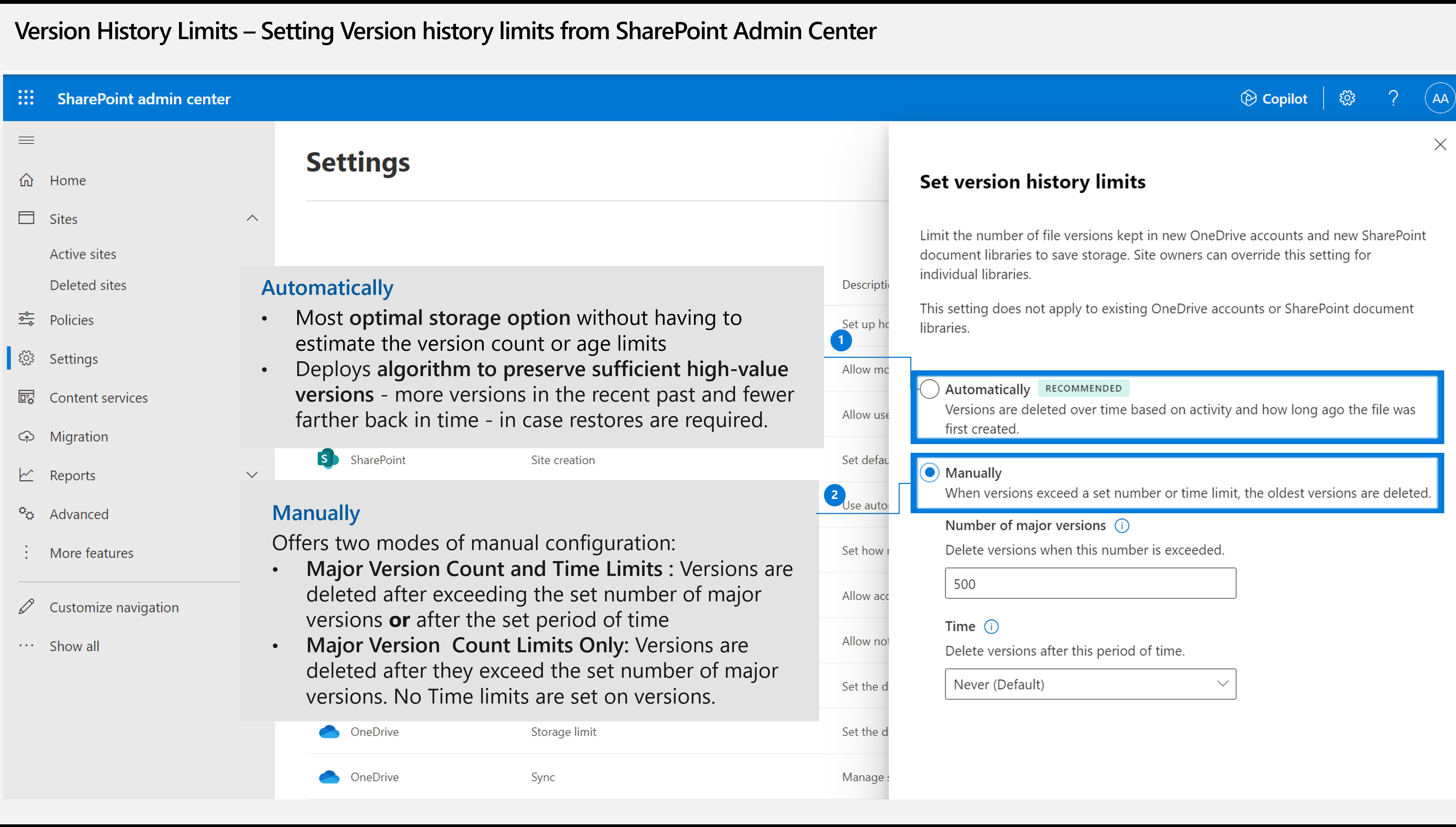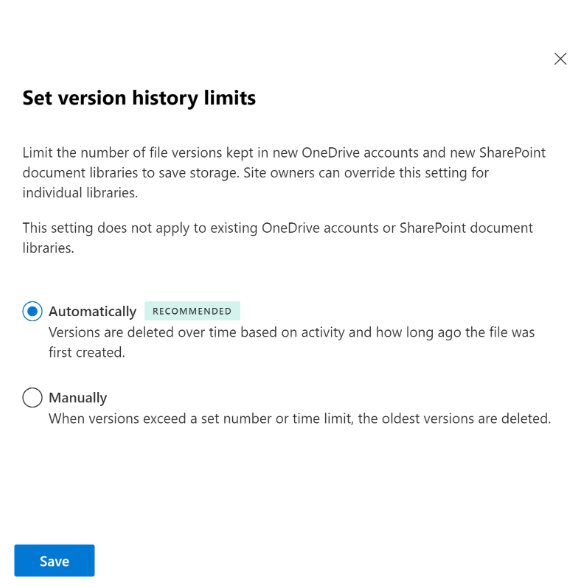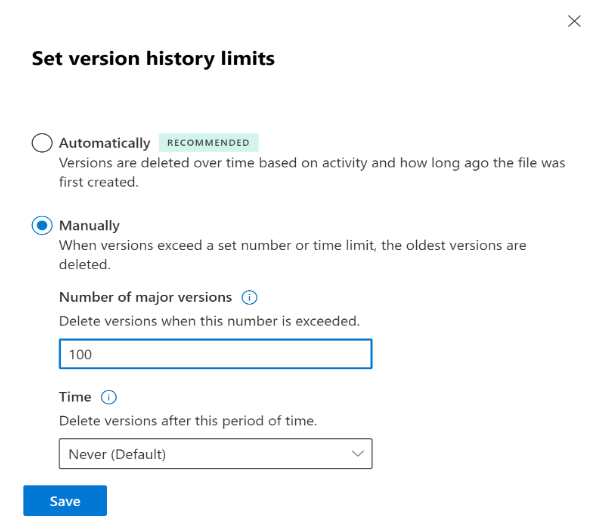为新文档库和 OneDrive 帐户设置默认组织版本限制
组织级别版本设置定义默认版本存储限制,这些限制适用于跨所有现有或新创建的 SharePoint 网站和新 OneDrive 帐户创建的所有新文档库。 此设置允许管理员定义适用于整个组织的全局默认版本历史记录限制,以确保一致的版本存储使用和还原选项。
示例方案
以 Contoso 为例,其中包含一个现有营销网站,其中一组库设置为 500 个主要版本限制。 当管理员将组织版本限制更新为“自动”库时,文档库的版本限制按以下方式设置:
现有营销站点的库版本限制:在营销网站中创建的所有新库的版本限制设置为“自动”的组织限制。 现有库的版本限制保持不变,即限制不会更新为“自动”。
新法律网站上的库版本限制:创建新的法律网站时,在合法网站上创建的所有库的版本限制都设置为组织版本限制。
重要
- 对组织级别版本历史记录限制所做的更改适用于自进行更改后创建的新 SharePoint 库和 OneDrive 用户帐户。 这些更改最长可能需要 24 小时才能反映在创建的新库上。
- 对组织级别版本历史记录限制所做的更改不会更新应用于现有文档库的限制。 若要更新现有库设置,可以为 网站上的现有库设置版本限制 ,或 对库设置版本限制。 不支持在组织级别对现有文档库应用版本历史记录限制。
- 对组织级别版本历史记录限制所做的更改不会将现有版本历史记录剪裁为新的限制。 若要删除现有版本,可以从 网站、库或 OneDrive 中剪裁现有版本。 不支持在组织级别剪裁现有版本。
- 组织的默认版本历史记录限制设置为手动版本历史记录限制,主要版本计数限制为 500 个,且不会过期。
- 组织级别文档库版本限制设置可用于仅 (列表模板基类型 = 1) 配置库的版本设置。 需要在 单个库或列表级别配置列表版本设置、创建主要和次要版本或内容审批工作流。
- 如果组织配置为多地理位置,则可以为每个地理位置设置组织级别的版本历史记录级别。
管理组织的版本历史记录限制
本文介绍了 Microsoft 365 中的全局管理员和 SharePoint 管理员如何更改组织中创建的所有新 SharePoint 文档库和 OneDrive 帐户的默认版本历史记录限制。
在版本历史记录限制上,SharePoint 管理员“设置”页使用“组织级别版本历史记录限制”来设置全局默认版本历史记录限制,这些限制将普遍应用于组织中所有新创建的文档库。
为组织设置自动版本历史记录限制
- 转到 SharePoint 管理中心中的“设置”,并使用对组织具有管理员权限的帐户登录。
- 选择“ 版本历史记录限制”。
- 选择“ 自动”。
- 选择“ 保存 并 确认 ”,将更改应用到创建的所有新库。
若要使用 PowerShell 为组织中创建的所有新文档库设置自动版本历史记录限制,请运行以下命令:
Set-SPOTenant-EnableAutoExpirationVersionTrim $true
设置无过期的手动版本计数限制
- 转到 SharePoint 管理中心中的“设置”,并使用对组织具有管理员权限的帐户登录。
- 选择“ 版本历史记录限制”。
- 选择 “手动”。
- 在“ 主要版本数 ”框中输入介于 100 到 50,000 之间的值。
- 将“ 在此时间段后删除版本 ”下拉列表选项设置为“从不”。 此设置可确保版本上没有过期标记。
- 选择“ 保存 并 确认 ”,将更改应用到创建的所有新库。
设置手动版本计数和过期存储限制
若要使用 SharePoint 管理中心为组织中创建的所有新文档库设置计数和过期限制,请执行以下操作:
- 转到 SharePoint 管理中心中的“设置”,并使用对组织具有管理员权限的帐户登录。
- 选择“ 版本历史记录限制”。
- 选择 “手动”。
- 在“ 主要版本数 ”框中输入介于 100 到 50,000 之间的值。
- 选择在此时间段后删除版本的预设值之一下拉选项。 或
- 若要为 “之后删除版本”输入自定义值,请从 dropbox 中选择自定义值,并在“ 天 ”框中输入大于 30 天的值,然后 保存。
- 选择“ 保存 并 确认 ”,将更改应用到创建的所有新库。
若要为使用 PowerShell 在组织中创建的所有新文档库设置计数和过期限制,请运行以下命令:
Set-SPOTenant
-EnableAutoExpirationVersionTrim $false
-MajorVersionLimit<int>
-ExpireVersionsAfterDays<0>
查看组织版本存储限制
若要使用 SharePoint 管理中心查看所有新文档库的默认版本历史记录限制,请执行以下操作:
- 转到 SharePoint 管理中心中的“设置”,并使用对组织具有管理员权限的帐户登录。
- 选择“ 版本历史记录限制”。
若要使用 PowerShell 查看所有新文档库的默认版本历史记录限制,请运行以下命令:
Get-SPOTenant | select EnableAutoExpirationVersionTrim, ExpireVersionsAfterDays,MajorVersionLimit
了解详情
有关详细信息,检查以下资源: